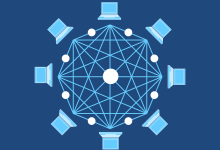在浏览网页时,我们的浏览器会自动保存一些临时的Internet文件,这些文件包括缓存、cookies和历史记录等,这些文件有助于提高我们浏览网页的速度,但随着时间的推移,它们可能会占用大量的硬盘空间,影响计算机的性能,定期删除这些
临时文件是一个好习惯,下面是如何删除这些临时文件的详细步骤:,了解临时Internet文件, ,在开始清理之前,我们需要了解哪些文件属于临时Internet文件,通常,它们包括以下几类:,1、
缓存文件:这是浏览器存储网站数据的地方,以便当你再次访问同一个网站时能够快速加载页面。,2、
Cookies:这些小文件存储登录信息和个性化设置,帮助网站记住你的偏好。,3、
历史记录:记录了你的浏览活动,包括你访问过的网页和搜索历史。,4、
下载历史:记录了你下载过的文件列表。,5、
表单数据:自动填充表单的信息,如姓名、地址和信用卡号等。,删除临时文件的方法,使用浏览器内建功能,大多数现代浏览器都提供了清除浏览数据的选项,以下是在几种常见浏览器中删除临时Internet文件的方法:,Google Chrome,1、点击浏览器右上角的三个点,选择“设置”。,2、滚动到底部,点击“高级”。,3、在隐私与安全部分,点击“清除浏览数据”。,4、选择时间范围和要删除的数据类型,然后点击“清除数据”。,Mozilla Firefox,1、点击右上角的菜单按钮,选择“选项”。,2、点击“隐私与安全”面板。, ,3、在“Cookies和站点数据”部分,点击“清除数据”。,4、选择要删除的数据类型,然后点击“清除”。,Microsoft Edge,1、点击浏览器右上角的三个点,选择“设置”。,2、点击“隐私、搜索和服务”。,3、在“清除浏览数据”部分,点击“选择要清除的内容”。,4、选择时间范围和要删除的数据类型,然后点击“立即清除”。,使用操作系统工具,除了浏览器内建的清除工具外,操作系统也提供了一些方法来管理临时文件。,Windows系统,1、按下
Win + R打开运行对话框,输入
%temp%并回车。,2、在打开的临时文件夹中,选择所有文件(可以使用
Ctrl + A快捷键),然后按
Delete键删除。,3、清空回收站以彻底删除这些文件。,macOS系统,1、打开Finder,选择“前往”菜单中的“前往文件夹”。,2、输入
~/Library/Caches并回车。,3、手动选择需要删除的缓存文件或文件夹,然后将它们拖到废纸篓。, ,4、清空废纸篓以彻底删除这些文件。,注意事项,在删除临时文件时,需要注意以下几点:,确保关闭所有正在运行的程序,特别是浏览器,以避免删除仍在使用的文件。,如果你使用的是公共或共享计算机,记得在清除浏览数据后退出所有账户。,定期清理可以保持计算机的良好性能,但也不要太频繁地清理,以免影响浏览体验。,相关问题与解答,Q1: 删除临时文件会影响我打开网页的速度吗?,A1: 短期内可能会有轻微影响,因为浏览器需要重新下载一些数据,但长期来看,这有助于保持浏览器的流畅运行。,Q2: 我是否需要安装第三方清理工具来删除临时文件?,A2: 不一定需要,大多数现代浏览器和操作系统都提供了清理工具,除非你有特殊需求,否则通常不需要额外的软件。,Q3: 删除Cookies会不会导致我需要重新登录网站?,A3: 是的,删除Cookies可能会导致你需要重新登录某些网站,因为这些Cookies中存储了你的登录信息。,Q4: 我是否可以选择性地删除某些类型的临时文件而不是全部删除?,A4: 是的,大多数浏览器都允许你选择要删除的数据类型,这样你可以保留那些你认为重要的数据。,
如何删除临时文件夹及历史记录
版权声明:本文采用知识共享 署名4.0国际许可协议 [BY-NC-SA] 进行授权
文章名称:《如何删除临时文件夹及历史记录》
文章链接:https://zhuji.vsping.com/332433.html
本站资源仅供个人学习交流,请于下载后24小时内删除,不允许用于商业用途,否则法律问题自行承担。
文章名称:《如何删除临时文件夹及历史记录》
文章链接:https://zhuji.vsping.com/332433.html
本站资源仅供个人学习交流,请于下载后24小时内删除,不允许用于商业用途,否则法律问题自行承担。

 国外主机测评 - 国外VPS,国外服务器,国外云服务器,测评及优惠码
国外主机测评 - 国外VPS,国外服务器,国外云服务器,测评及优惠码